
Sommario:
- Passaggio 1: raccolta dei materiali
- Passaggio 2: smontaggio del vecchio mouse
- Passaggio 3: riorganizzare l'elettronica
- Passaggio 4: creazione di una guida alla trackball
- Passaggio 5: assemblaggio dell'interfaccia (ad es. Divertimento con la colla)
- Passaggio 6: aggiunta di LED
- Passaggio 7: creare una base… e fallire
- Passaggio 8: creare una base… più accurato, ma ora funziona
- Passaggio 9: vernice spray, sole e colla
- Passaggio 10: il gran finale
- Autore John Day [email protected].
- Public 2024-01-30 10:04.
- Ultima modifica 2025-01-23 14:49.



Ciao a tutti! Oggi costruiremo un mouse trackball verde fai-da-te da vecchie cianfrusaglie che abbiamo in giro.
Questo progetto è green per 3 motivi:
- È fatto di spazzatura, quindi è ecologico
- Ho incorporato i LED verdi nel design (perché no?)
- L'ho dipinto di verde
Perché l'ho costruito? Bene vediamo…
I mouse trackball stanno diventando sempre più popolari, ma sono ancora molto costosi da acquistare, specialmente quelli che incorporano tutte le caratteristiche di un normale mouse. Mentre il mio fidato Zelotes T-90 è un bel mouse che mi piace e continuerò a usare fino alla morte, non ha la versatilità offerta da una trackball, cioè hai bisogno di spazio sulla scrivania per usarlo. Quindi, dal momento che ho una scatola piena di circa 30 vecchi mouse parzialmente funzionanti dai tempi di Windows XP, ho deciso di aprirne alcuni per vedere cosa potevo fare con loro. E questo ha generato la mia idea di utilizzare il sistema di rilevamento ottico in uno di questi vecchi mouse per leggere l'input da una trackball, creando essenzialmente un mouse trackball.
Continua a leggere per crearne uno tuo e, per favore, non dimenticare di lasciare un voto nel concorso Colors of the Rainbow se ti piace questo progetto. Il tuo voto/preferito/seguito mi aiuta ad avere successo come creatore e mi motiva a costruire progetti più fantastici più spesso. Apprezzo davvero tutti voi che avete deciso di seguirci fino ad ora, e spero di continuare a essere in grado di fare cose fantastiche con il vostro meraviglioso contributo, consiglio e supporto.
Passaggio 1: raccolta dei materiali




Questa è la quindicesima volta che l'ho scritto? Tieni sempre a portata di mano le cose di cui hai bisogno, perché non c'è niente di più fastidioso (beh, quasi niente) che dover archiviare un progetto a metà perché non riesci a trovare una parte.
Avrai bisogno:
- Un vecchio mouse ottico (che funziona)
- Pezzi assortiti di plastica dal riciclo (tappi e anelli di bottiglia)
- Pallina da ping-pong o oggetto rotondo simile
- legno, argilla o altro materiale adatto per una base (ho usato legno)
- cavo elettrico (ho usato un'anima intrecciata 24 AWG)
- Paracord o un laccio
- 8 LED verdi, 6x 3mm e 2x 5mm
- Potenziometro trimmer 10k
- Interruttore SPDT
- Vernici spray lucide verdi e nere
Utensili:
- Pistola per colla a caldo
- Cacciavite
- Cesoie/tagliafili
- Coltello X-acto
- Saldatore
- Trapano elettrico
- pennarello
- pennello
- Pazienza (alcuni passaggi sono frustranti e richiederanno un po' di tempo)
Passaggio 2: smontaggio del vecchio mouse



In realtà ho usato 2 mouse diversi in questo progetto, perché ero stupido e ho dimenticato di controllare se il primo funzionava. Suppongo che sia stato comunque per il meglio, perché ho finito per usare i microinterruttori, il pannello e la rotella di scorrimento dal 1 °, poiché li preferivo a quelli del 2 ° mouse.
Per prima cosa dobbiamo trovare tutte le viti nella parte inferiore del mouse/mouse. Di solito ce ne sono alcune ovvie, e se il mouse è stato realizzato da un'azienda tipica, ci sono buone probabilità che ci siano un paio di viti nascoste sotto l'etichetta o sotto i piedini.
Durante lo smontaggio, conserva tutte le parti, ne avrai bisogno molte in seguito.
Dopo che tutti i pannelli sono stati rimossi, vorrai identificare e rimuovere il circuito. Quindi, smontare completamente il guscio esterno del mouse, in modo che i pad del clicker siano separati dall'impugnatura/poggiapolsi.
Ora dovresti avere diversi pezzi di plastica assortiti. In questo momento vogliamo concentrarci sulla base. Ho usato un coltello X-acto e le mie cesoie per tagliare tutti i bordi sinuosi, con l'obiettivo finale di ottenere sia la porta ottica (il foro nella base) che la guida dell'asse della rotella di scorrimento come pezzi separati. È meglio lasciare la guida dell'asse della rotella di scorrimento con una gonna quadrata di plastica di 1/2 centimetro attorno ai bordi, come si vede nelle foto.
Dopodiché, ho deciso di tagliare la parte superiore del mouse. Ho finito con 3 pezzi: i poggiadito sinistro e destro e la guida per i clicker pad.
Da lì, ho tagliato ordinatamente a metà la parte del clicker pad e la guida corrispondente. Usando un po' di colla cianoacrilica di BSI (una delle migliori marche, secondo me) ho poi incollato ogni clicker pad alla rispettiva guida in modo che agisse esattamente come se fosse ancora attaccato a un mouse. Poi li ho messi da parte per dopo.
Ora che abbiamo alcune parti, passeremo a fare un po' di saldatura.
Passaggio 3: riorganizzare l'elettronica




Sfortunatamente non ho nessuna buona immagine per questo passaggio, ma il principio è abbastanza semplice.
Fondamentalmente tutto ciò che ho fatto qui è stato dissaldare i microinterruttori e l'encoder della rotella di scorrimento, quindi risaldarli con i fili in modo da poterli riposizionare come voglio. Ho anche montato l'encoder della rotella di scorrimento e l'interruttore "clic centrale" sulla guida dell'asse.
Durante l'incollaggio a caldo dell'encoder e dell'interruttore sulla guida dell'asse, è necessario incollare prima l'encoder, con la ruota inserita correttamente in posizione, e quindi saldare l'interruttore di conseguenza per garantire un corretto allineamento.
È stato a questo punto che ho deciso di testare il mio mouse originale per assicurarmi che tutto funzionasse. Dopo alcune ore di tentativi per capire se avevo un problema con il driver del software, ho scoperto che il chip dell'interfaccia USB sulla scheda era morto. Quindi, sono andato a prendere un altro mouse e ho controllato se funzionava.
Dopo aver confermato che funzionava, l'ho smontato, ma non nella stessa misura dell'ultimo mouse. Per questo, ho solo rimosso il circuito e tagliato la piastra di base per raccogliere la copertura della porta ottica. Tutto il resto l'ho messo da parte.
Quindi, ho dissaldato gli stessi componenti da questo mouse come ho fatto con l'ultimo. Tuttavia, invece di risaldarli con i fili, li ho messi nel mio cestino dei pezzi di ricambio e ho saldato i componenti corrispondenti del mouse originale, che era di qualità superiore.
Inoltre, ho identificato uno spazio aperto sulla scheda per un resistore e un LED. Perfetto! Ho saldato un ponticello attraverso la porta del resistore, quindi ho saldato due lunghi fili alla porta del LED. Ho deciso di non aggiungere LED in questa fase perché ostacolerebbero solo il resto delle cose che faremo per rendere funzionante questo mouse.
Dopo che tutto è stato saldato alla scheda, ho messo della colla a caldo su tutte le connessioni che ho fatto per ridurre il rischio di cortocircuiti e rinforzare le giunture.
Ora, il prossimo passo è allineare il pezzo di lente trasparente e avvitare il pezzo di porta ottica che abbiamo tagliato dalla piastra di base.
Dopo di che, ho deciso che volevo un cavo più lungo. Quindi, ho preso un vecchio cavo di ricarica Apple che si era rotto alla fine con l'adattatore bit funky (sai, una delle porte pazze in cui Apple è specializzata) e ho spogliato le estremità di ciascuno dei fili. Ho eseguito controlli di continuità per vedere quale cavo è andato dove e ho fatto lo stesso anche con il cavo del mouse originale. Prima di fare qualsiasi saldatura, ho preso del paracord viola (non avevo il verde, ma il viola si integra con il verde, quindi andrà bene) e ho tirato fuori le corde dal centro. Ho infilato il cavo Apple nel paracord, accartocciando il cavo fino a quando il cavo non era completamente e incollando l'estremità alla porta USB. Quindi ho tagliato la porta USB dal cavo del mouse originale, ho spogliato l'estremità e ho saldato i fili a quelli corrispondenti sul cavo Apple. Ho isolato le giunture con nastro isolante e colla a caldo, poi ho tirato la guaina di paracord su e sopra la giunzione, fino alla scheda di controllo, dove l'ho incollata.
Ciò ha comportato un cavo lungo 2,5 metri, più che sufficiente per l'utilizzo con qualsiasi configurazione del computer. Ora che abbiamo fatto questo, possiamo costruire la guida della trackball.
Passaggio 4: creazione di una guida alla trackball



Ora, questa è la parte in cui è richiesta la pazienza. La maggior parte delle persone usa un tappo di bottiglia o un tubo di carta igienica di qualche tipo per i loro mouse trackball fai da te, ma volevo un'estetica migliore di quella che permetterebbe quel tipo di soluzione, e volevo anche bloccare la palla in posizione nel mouse, consentendo il viaggio.
Quindi cosa faccio? Bene, ho scelto quel mouse originale per una buona ragione. Ha un ampio poggiapolsi esteticamente ed ergonomicamente valido. E posso farci un buco. Allora indovina cosa ho fatto? Ci ho fatto un buco. A mano. Per due ore, ho lavorato duramente con le mie fidate cesoie e un coltello X-acto pericolosamente affilato, tagliando per creare il buco perfetto. E i risultati sono stati davvero ripagati. La mia palla sembra rotolare più liscia del sedere di un bambino, se devo fidarmi di questo detto più del mio cane quando uno scoiattolo è nelle vicinanze…
Il trucco sta nel radere piccole quantità molto lentamente. Quello, ed essere in grado di disegnare un buon cerchio guida. L'ho fatto con l'aiuto di un tubo di carta igienica (che ho controllato per assicurarmi che il diametro fosse più piccolo della mia palla). Vuoi ottenere un layover ortografico, quindi stai davvero ritagliando un ovale piuttosto che un cerchio, a causa della superficie curva del poggiapolsi. Ho anche usato un trapano per ritagliare un foro iniziale più piccolo al centro, ma non l'ho usato per tagliare il foro a grandezza naturale perché risulterebbe in un bordo più ruvido e sarebbe stato anche molto difficile allinearlo correttamente. Non avevo la punta giusta per il buco che volevo comunque, e sicuramente non ho bisogno o non voglio uscire e comprarne una.
Dopo aver finito di intagliare, ho preso un po' di carta vetrata per lucidare il bordo interno, aiutando la palla a rotolare senza intoppi.
Ora che abbiamo una guida alla trackball, possiamo iniziare a assemblare le cose.
Passaggio 5: assemblaggio dell'interfaccia (ad es. Divertimento con la colla)



Quindi, ora stiamo essenzialmente incollando insieme i nostri clicker pad, la guida della trackball e la scheda di controllo. Oh, e ho anche colorato la mia palla con un pennarello in modo che la luce rossa dell'ottica non la facesse brillare come il naso di Rudolph ogni volta che uso il mouse. Inoltre, nasconde la fastidiosa etichetta che i produttori hanno deciso di stamparci sopra.
Sembra che mi sia dimenticato di fargli una foto, ma ho trovato un anello rotondo di plastica che si adatta perfettamente alla porta ottica e quando la trackball è posizionata sopra di essa, la parte inferiore della palla è proprio dove la superficie del la scrivania sarebbe se usassi il sensore come previsto. Dopo averlo incollato, ho posizionato la trackball sopra e poi ho montato la guida della trackball sopra, incollandola anche verso il basso, evitando di pizzicare la trackball o incollarla in posizione. La mia trackball ora scorre uniformemente tra le due superfici e dopo i test funziona bene.
Qualcosa da notare: per ottenere l'asse 'X' sinistro/destro corretto, la parte posteriore della scheda di controllo deve diventare la parte anteriore del mouse. Cioè, lo ruotiamo in modo che i punti di montaggio originali per i clicker siano rivolti all'indietro, verso di te.
Dopo aver incollato la guida della trackball in posizione, mi sono concentrato sui clicker pad. Dal momento che questa è pensata per essere una trackball azionata dalle dita, ho deciso di avere i clicker pad su entrambi i lati della trackball, con la rotella di scorrimento a sinistra per il funzionamento con il pollice. Naturalmente, puoi riorganizzare la tua a seconda della posizione della mano preferita e simili. In realtà ho invertito i pad sinistro e destro (non i microinterruttori, solo i pad) per dare al mio mouse un aspetto più elegante, futuristico e angolato. Ho anche incollato i pulsanti di selezione su/giù appena sotto il pad sinistro, dove sono fuori mano ma ancora accessibili.
Dopo aver montato i clicker pad, ho usato la colla a caldo per montare i microinterruttori corrispondenti nei punti appropriati per consentire un clic fluido. Ho usato molta colla, applicando pochi strati alla volta, per costruire una struttura di supporto adeguata per ogni interruttore.
Quindi ho incollato la rotella di scorrimento, che avevo pretestato per assicurarmi di avere la direzione di scorrimento su/giù orientata correttamente. Ho usato la colla a caldo anche per costruire i supporti per questo.
Ora che abbiamo configurato la nostra interfaccia, aggiungiamo alcuni LED!
Passaggio 6: aggiunta di LED



Quindi qui, ho aggiunto 3 LED da 3 mm sotto ciascun pad clicker e 2 LED da 5 mm dietro ciascun pad. Ho usato un resistore variabile flat pack e un interruttore per creare un circuito di controllo fisico che mi permettesse di attivare e disattivare le luci e di regolare la luminosità al volo senza alcun software (non che questo mouse lo supporterebbe comunque).
Quindi, per prima cosa, ho realizzato un "albero" con ciascuno dei set di LED da 3 mm, saldando le gambe insieme in parallelo e aggiungendo fili all'ultimo LED in ogni riga. Ho anche saldato i fili sui LED da 5 mm.
Tutti i LED sono quindi collegati in parallelo, con l'anodo (pin lungo positivo) saldato al pin laterale del mio interruttore, che ha il pin centrale collegato al tergicristallo sul potenziometro. Il potenziometro e i LED hanno una massa comune (va al filo negativo che abbiamo saldato in precedenza) e il pin finale sul potenziometro è collegato al filo di uscita positivo che abbiamo precedentemente saldato sulla scheda di controllo.
Ho eseguito un test per assicurarmi che tutto funzionasse prima dell'incollaggio e i risultati mi sono piaciuti molto. Quindi ho proceduto ad incollare i LED in posizione, quindi ho incollato l'interruttore e il potenziometro proprio sotto/davanti ai pulsanti su/giù che ho sotto il clicker sinistro. Ho eseguito un secondo test e ho adorato i risultati. Ho quindi preso uno dei pezzi di grip pad che ho tagliato dal mouse originale e l'ho incollato sotto il tasto destro per proteggere la scheda di controllo, poiché non abbiamo pulsanti su quel lato.
Ora che abbiamo i LED, passiamo alla costruzione della base per il nostro mouse!
Passaggio 7: creare una base… e fallire



Quindi il mio primo tentativo di creare una base è stato un flop totale. E ne scrivo in modo che tu non commetta lo stesso errore che ho fatto io.
Quindi ho pensato, se voglio creare una base esteticamente gradevole in modo relativamente veloce e facile mantenendo curve decenti e adattando le mie parti alla forma, quale sostanza migliore dell'argilla?
Così sono uscito e ho preso dell'argilla da quattro soldi. La prima bandiera rossa (letterale) era che non avevano il verde, solo il rosso. Oh, beh, lo dipingerò comunque più tardi.
Ho preso l'argilla (solo € 1,25 per l'intero mattone… che affare!) e ho proceduto a modellarmi un bel pezzo di scultura che si adattasse perfettamente al mio topo.
L'argilla non è arrivata con alcuna istruzione di cottura (seconda bandiera rossa), quindi ho guardato la confezione per vedere di cosa era fatta e ho proceduto a Google "Come cuocere la plastilina per modellare" ciò che è emerso prima erano due risultati su come per cuocere l'argilla polimerica. Bene, il polimero e la plastica sono la stessa cosa e la plastilina suona come plastica, quindi perché no? "Cuocere per 30 minuti a 135 gradi Celsius per mezzo pollice", ha detto. Essendo prudente, ho preso dell'argilla in più che avevo e ho fatto un piccolo modello di un fulmine che colpisce un masso, e l'ho provato. Mezz'ora dopo, dal forno è uscita una pozzanghera.
Uh Oh
Si scopre che la plastilina è una delle poche argille non cuocibili. Oh bene. Ho proceduto a provare a fare la pasta di sale.
Anche quello è fallito.
Quindi cosa faccio? Sono sceso nel mio seminterrato per cercare indizi e ho trovato un vecchio palo di legno di pino da 3" per 3" da una scrivania che avevo fatto tempo fa. Hmmmm…. Capito!
Passaggio 8: creare una base… più accurato, ma ora funziona
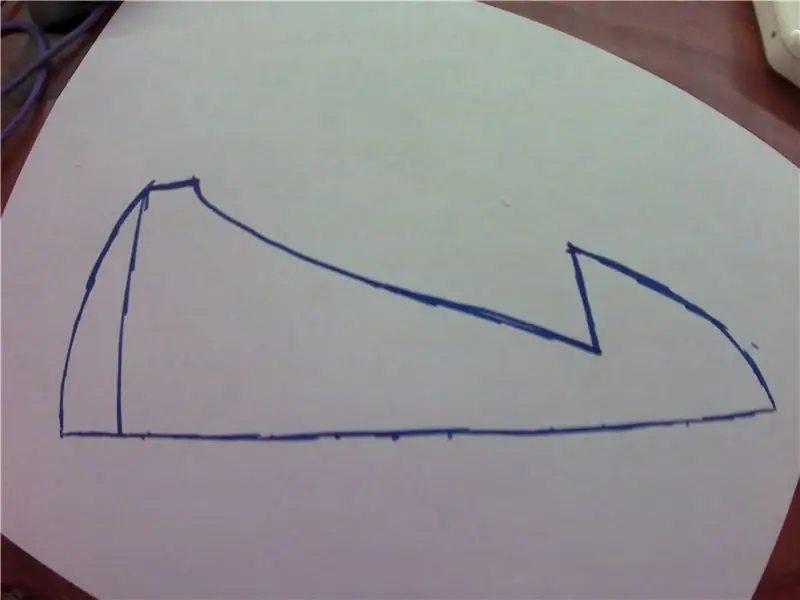
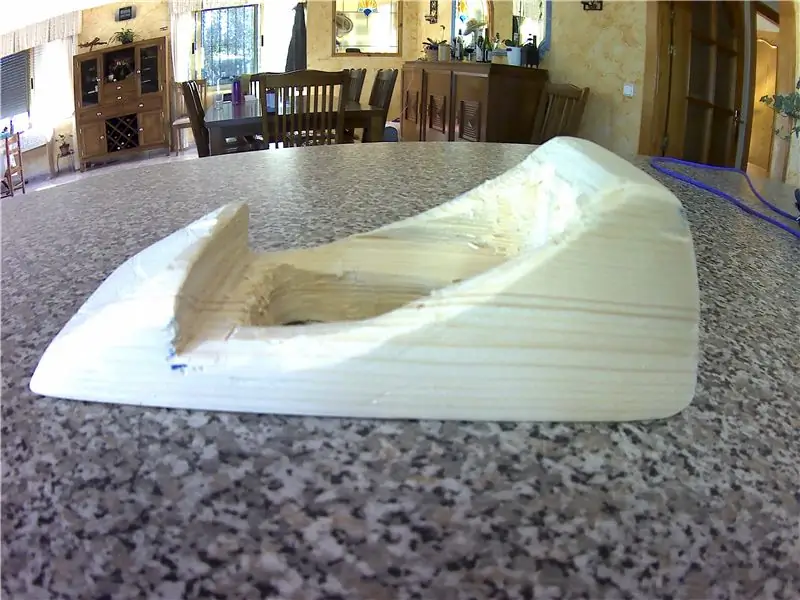


Quindi, ovviamente, potrei uscire e trovare vera argilla. E stai benissimo a farlo, se vuoi. Ma qui davanti a me c'è un bel pezzo di legno…
Quindi ho disegnato un modello e sono sceso a prendere il mio seghetto e il trapano (perché in realtà non ho altri strumenti reali per la lavorazione del legno in questo momento)…
Due giorni e tre ore dopo, sono stanco morto di tagliare, fresare e levigare, e finalmente ho una base.
Ha un centro cavo per consentire ai cavi di respirare, include un poggiapolsi integrato e, cosa più importante, si adatta al mouse. Non sembra così carino, ma è a questo che serve il prossimo passo…
Passaggio 9: vernice spray, sole e colla




Ora possiamo dipingere le cose! Sìì!
C'era il sole, quindi ho deciso di spostare le mie operazioni all'aperto.
La prima cosa che ho fatto è stata spruzzare la mia base con 3 strati di vernice nera. Ho steso i primi due molto spesso per coprire alcune delle imperfezioni della superficie, ho lasciato asciugare, ho levigato tutti i dossi e le gocce, ho aggiunto un terzo strato, ho lasciato asciugare e ho carteggiato di nuovo per ottenere quella perfetta finitura liscia. Questo ha richiesto circa 2 ore per essere completato. Quindi, ho usato il mio verde lucido e l'ho "spolverato" in un paio di strati leggeri per consentire al nero di conferire carattere al modello, ottenendo una fantastica finitura verde intenso dall'aspetto stagionato che è assolutamente liscia come la plastica stampata a iniezione, salvo sulle estremità dove la forma curva unita alla grana lo rendeva molto difficile da carteggiare.
L'ho lasciato asciugare e ho testato per assicurarmi che il mouse si adattasse ancora (perché il legno può espandersi e deformarsi leggermente con la vernice aggiunta). Sì, tutto bene, andiamo avanti.
Ora, ecco la parte difficile. Se stavo pensando bene, avrei dipinto la guida della trackball e i clicker pad prima di incollare. La mia logica per non farlo è che la vernice a.) si graffierebbe e b.) interferirebbe con le giunture della colla a caldo.
Quindi cosa fare? Beh, ho preso un contenitore di plastica da alcune bacche che ho preso l'altro giorno e ho spruzzato la vernice verde in una pozzanghera. Ho quindi usato un pennello per applicare con cura la vernice su tutte le parti desiderate. Ancora una volta, ho fatto 3 strati per una finitura verde liscia ottimale.
Dopo che si è asciugato e ho pulito il pennello usando un po' di alcol denaturato (l'acqua non funziona con la vernice spray), ho rimontato il mouse sulla base e mi sono assicurato di averlo in una posizione comoda. Dopo averlo fatto, l'ho incollato saldamente in posizione.
E viola! Mouse trackball, buono quasi come se ne avessi comprato uno in negozio! E con più pulsanti e una rotella di scorrimento!! (Non puoi ottenerlo su niente sotto € 30 l'ultima volta che ho controllato, e ho speso un totale di € 5 sul mio se conti la vernice!)
Passaggio 10: il gran finale




Quindi ora abbiamo un fantastico mouse trackball verde futuristico!
L'unico problema che ho riscontrato è che l'asse verticale "Y" è invertito, qualcosa che ho risolto per il mio Mac utilizzando un ottimo software gratuito chiamato USB Overdrive. Su Windows, puoi trovare e utilizzare software simile, ma potrebbe non funzionare su tutte le applicazioni. Credo che ci sia anche una soluzione usando la riga di comando per i sistemi Linux. Alcune persone preferiscono comunque un asse invertito, è più simile a un simulatore di volo (spingi in avanti per scendere, tira indietro per salire).
I LED sono fantastici e la sensazione è incredibile. In precedenza ho usato un Trackman Marble e devo dire che mentre quello rotolava più liscio, preferisco di gran lunga la mia sensazione opaca e leggermente appiccicosa, e la rotella di scorrimento è un enorme vantaggio.
Allora, cosa stai aspettando? Costruisci il tuo oggi! Non deve nemmeno essere così verde! Poiché è una build dalla spazzatura, hai la massima flessibilità nel modo in cui vuoi costruire la tua, e la mia dovrebbe servire solo come linea guida per qualsiasi meraviglia che tutti voi possiate inventare. Quindi diventa creativo!
Come sempre, questi sono i progetti di Dangerously Explosive, la sua missione per tutta la vita, "costruire con coraggio ciò che vuoi costruire e altro ancora!"
Puoi trovare il resto dei miei progetti qui.
Buona realizzazione, a tutti!
Consigliato:
Il ceppo portacoltelli definitivo: 11 passaggi (con immagini)

The Ultimate Knife Block: Siamo stati tutti lì, tagliando le verdure con un coltello così smussato che sarebbe stato più efficace usare un cucchiaino. In quel momento, rifletti su come ci sei arrivato: i tuoi coltelli erano affilati come rasoi quando li hai comprati ma ora, a tre anni di distanza
L'orologio binario definitivo: 12 passaggi (con immagini)

The Ultimate Binary Watch: Recentemente sono stato introdotto al concetto di orologi binari e ho iniziato a fare qualche ricerca per vedere se potevo costruirne uno per me stesso. Tuttavia, non sono riuscito a trovare un design esistente che fosse allo stesso tempo funzionale ed elegante. Così io decisi
Assistente di elettronica definitivo -- Alimentatore da banco variabile con mani in aiuto: 12 passaggi (con immagini)

Assistente di elettronica definitivo || Alimentatore da banco variabile con mani in aiuto: quando si lavora con l'elettronica sono praticamente sempre necessari due strumenti. Oggi creeremo questi due elementi essenziali. E faremo anche un ulteriore passo avanti e fonderemo questi due insieme nell'ultimo aiutante dell'elettronica! Sto ovviamente parlando di
Il Power Bank definitivo: 8 passaggi (con immagini)

The Ultimate Power Bank: questo è il miglior power bank che tu abbia mai visto! E ora puoi crearne uno tuo. Ecco tutti i dettagli elettrici e un esempio di alloggiamento. Ti suggerisco di usare le tue idee sulla parte dell'alloggiamento, ma sentiti libero di copiare le mie. Questo power bank ha 4 usb di altezza
Immagazzinamento definitivo delle parti: 4 passaggi (con immagini)

Conservazione definitiva delle parti: se ti piace fare cose, probabilmente hai centinaia o addirittura migliaia di piccole parti: dadi, bulloni, viti, parti elettroniche, ecc. Questo è uno dei modi più economici, compatti, flessibili, portatili e semplici per conservare loro - nelle cartelle puoi
